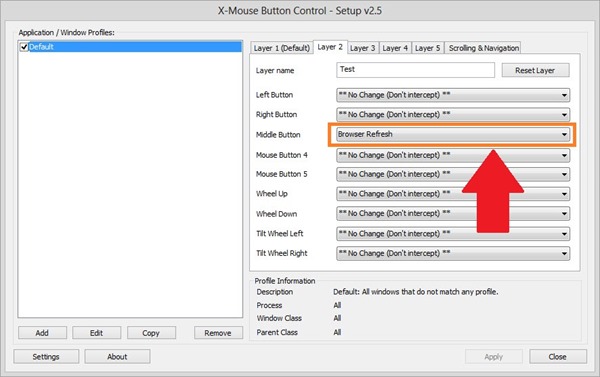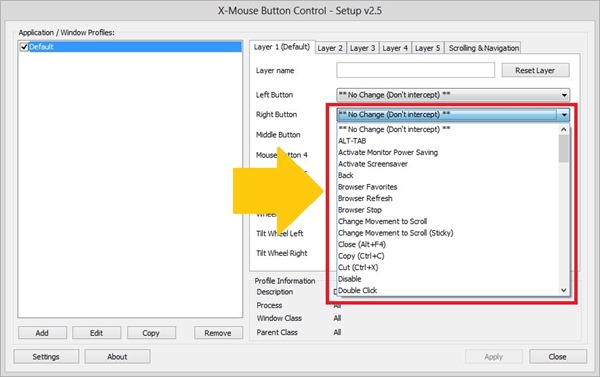หลายคนเวลาใช้เมาส์ธรรมดาอันเก่าของเราไปแล้วบางคนก็อยากได้เมาส์ที่ตั้งค่าเมาส์มาโครเสริมการทำงานตัวใหม่มาใช้ทั้งที่เมาส์เก่ายังดีอยู่ จะเลิกใช้ไปก็เสียดายแล้วจะทำอย่างไรดี ซึ่งถ้าเจอปัญหานี้อยู่ก็ไม่เป็นไร เพราะว่าโปรแกรม X-Mouse Button Control นี้จะเปลี่ยนเมาส์เก่าๆ ของเราให้มีฟังก์ชันใช้งานเพิ่มมากขึ้น ด้วยการตั้งค่าเมาส์และโปรแกรมที่ใช้ก็มีขนาดไม่ใหญ่มากอีกด้วย

พอติดตั้งเสร็จแล้ว ตัวโปรแกรมจะซ่อนตัวเองเอาไว้ที่ Taskbar รอเรียกใช้งาน โดยสังเกตว่าจะเป็นไอคอนรูปเมาส์ซึ่ง X-Mouse นี้มีจุดเด่นคือเราสามารถตั้งค่าเมาส์ ในส่วนเลเยอร์ของเมาส์ได้มากกว่า 5 แบบด้วยกันโดยไม่นับเลเยอร์มาตรฐานของเมาส์ด้วย และเวลาต้องการเปลี่ยนเลเยอร์ก็สามารถเปิด Taskbar ออกมาแล้วคลิกที่รูปเมาส์เพื่อเปลี่ยนเลเยอร์ในการตั้งค่าเมาส์
การเข้าสู่หน้าตั้งค่าเมาส์ของโปรแกรม X-Mouse นั้นจะทำได้ง่ายๆ เพียงแค่ดับเบิลคลิกที่ไอคอนเมาส์ดังกล่าวแล้วหน้าต่างในภาพด้านบนจะเปิดออกมาให้เราปรับแต่งการทำงานได้ โดยแถบด้านบนจะเป็นเลเยอร์หรือจะเรียกว่าโปรไฟล์การตั้งค่าของเมาส์ก็ได้เหมือนกัน เวลาเราต้องการตั้งค่าให้กับเลเยอร์ไหนก็เพียงแค่ตั้งชื่อ ตั้งค่าที่ช่อง Drop Down Box ด้านล่างก่อนจะกด Apply ก็เป็นอันว่าเราได้ตั้งค่าเมาส์ เรียบร้อยว่าเราตั้งค่าเลเยอร์นั้นๆ แล้ว โดยตัวอย่าง
ในช่อง Drop Down Box จะมีรูปแบบคำสั่งให้เราตั้งค่าเมาส์ เลือกใช้มากมายสำหรับการกดปุ่มหนึ่งปุ่ม เช่น เราไม่ต้องการให้เมาส์กดคลิกขวาแล้วก็สามารถคลิกเลือกเปลี่ยนได้ว่าเราต้องการให้ปุ่มคลิกขวาในโพร์ไฟล์นี้ทำงานอย่างไร เช่น เป็นคำสั่ง Copy, Close ก็ได้ทั้งนั้น โดยขึ้นอยู่กับการตั้งค่าเมาส์ของเราเอง
วีดีโอสำหรับการตั้งค่าเมาส์ ด้วย X-Mouse Button Control
แค่โปรแกรมง่ายๆ เท่านี้ก็ทำให้เมาส์เก่าๆ ของเรารองรับการทำงานได้มากขึ้นโดยไม่ต้องเสียเงินเพิ่มและโปรแกรมนี้ก็เปิดให้ดาวน์โหลดไปใช้งานได้ฟรีอีกด้วย ถ้าใครอยากได้โปรแกรมปรับแต่งการทำงานของเมาส์หรือใช้ในการ ตั้งค่าเมาส์ อยู่ก็แนะนำให้ดาวน์โหลดโปรแกรมนี้ไปใช้งานได้เลย